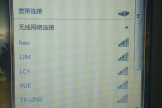mac笔记本网络重置在哪里打开(mac笔记本网络重置位置)
mac笔记本是一个非常受欢迎的大众品牌,但是有时候会出现一些状况需要要重置Mac笔记本的网络设置,已知可以在系统偏好设置中找到相应的选项。以下是详细的步骤:

点击屏幕左上角的苹果图标,然后选择“系统偏好设置”。
在系统偏好设置窗口中,您会看到多个选项图标。请点击“网络”选项,该选项通常位于第二行。
在“网络”选项下,看到不同的网络连接方式,如Wi-Fi、以太网、蓝牙等。如果您想重置Wi-Fi网络设置,只需点击左侧的Wi-Fi选项。
在右侧的窗口中,当前连接的Wi-Fi网络以及其他可用的网络。请点击右下角的“高级”按钮。
在“高级”窗口中,看到更多相关设置选项。请点击“TCP/IP”选项卡。
在“TCP/IP”选项卡下,看到当前网络配置的详细信息,包括IP地址、子网掩码等。请点击底部的“DHCP”按钮。
在弹出的对话框中,看到“将DHCP设置重置为默认”选项。请点击“确定”以重置网络设置。
完成以上步骤后,Mac笔记本的网络设置将被重置为默认值。可以重新连接Wi-Fi网络或进行其他网络配置。
需要注意的是,在重置网络设置后,可能需要重新输入Wi-Fi密码等信息以重新连接到您的网络。重置网络设置将清除任何自定义的网络配置,因此请确保您已备份所有重要的网络设置信息。